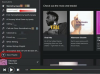Gunakan WordArt untuk membuat huruf buram di Microsoft Word.
Microsoft Word adalah aplikasi pengolah kata yang dapat membuat dan mengedit fitur-fitur canggih seperti ukuran font, warna font, dan bayangan font. Word juga memiliki fitur -- WordArt -- yang dapat Anda gunakan untuk mengubah kata menjadi gambar untuk melakukan tugas yang rumit. Temukan fitur ini di bagian "Teks" pada tab "Sisipkan" pada pita. Untuk membuat kata buram dalam dokumen, gunakan WordArt untuk mengetik teks, lalu meniru font dan ukuran font untuk membuat teks terlihat sama dengan teks di dokumen lainnya.
Langkah 1
Buka dokumen Microsoft Word, dan perhatikan bentuk font dan ukuran font yang Anda gunakan dalam dokumen.
Video Hari Ini
Langkah 2
Klik tab "Sisipkan" dan kemudian pilih "WordArt." Pilih "Wordart Style 1" dari sudut kiri atas.
Langkah 3
Ketik kata yang ingin Anda buramkan di kotak "Teks". Klik panah bawah "Font" dan pilih wajah font yang telah Anda catat di Langkah 1; klik panah bawah "Ukuran" dan pilih ukuran font yang Anda catat di Langkah 1. Klik tombol "Oke".
Langkah 4
Klik panah bawah "Isi Bentuk" dari bagian "Gaya WordArt" pada tab "Format". Klik "More Fill Colors" dan kemudian gunakan penggeser di bawah bagian "Transparency" untuk memilih opaqueness yang Anda inginkan. Klik tombol "Oke".
Tip
Anda juga dapat menyesuaikan tekstur, pola, dan gradien di WordArt.
Untuk mengedit teks, klik kanan "WordArt" dan pilih "Edit Teks" dari menu tarik-turun.
Peringatan
Beberapa wajah atau ukuran font mungkin tidak tersedia di WordArt.
Pemeriksaan ejaan tidak mengenali atau memeriksa WordArt.
Cari-dan-ganti tidak mengenali atau menemukan WordArt.